有时我们在打印时会遇到一个常见但令人头疼的问题——打印机显示“脱机”,导致无法正常打印。遇到这种情况,该怎么办呢?别急,本文将为你详细解析原因及解决方法,帮助你快速恢复打印功能。

“脱机”状态指的是计算机与打印机之间失去了连接。简单来说,电脑认为打印机当前不可用,因此无法向其发送打印任务。造成这种状态的原因有很多,可能是物理连接问题、驱动故障、设置错误,或者是网络打印机的通信异常等。
二、常见原因及解决办法1. 检查打印机电源与连接状态首先确认打印机已经正确开启,并且电源指示灯亮着。如果是通过USB连接的打印机,检查数据线是否松动、损坏或插口接触不良。如果是网络打印机(如通过Wi-Fi或局域网连接),确保打印机已成功连接到网络,并处于可访问状态。
小贴士:可以尝试拔下USB线或断开网络连接后重新插入,重启打印机试试。

在Windows系统中,打印机有一个“脱机使用打印机”的设置选项,可能被误勾选。可以按如下步骤操作:
打开“控制面板” > “设备和打印机”;
找到当前打印机并双击,点击左上角的“打印机”;
如果“脱机使用打印机”被勾选,点击取消勾选即可。
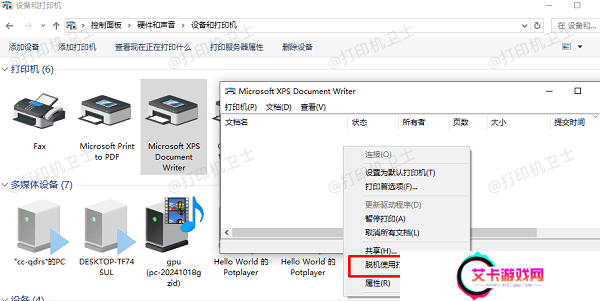
打印服务(Print Spooler)是管理打印任务的系统服务。有时服务异常也会导致打印机“脱机”。你可以尝试以下方法:
按快捷键 `Win + R`,输入 `services.msc`,按回车;
找到“Print Spooler”服务,右键点击,选择“重新启动”;
重启后再尝试打印,看是否恢复正常。
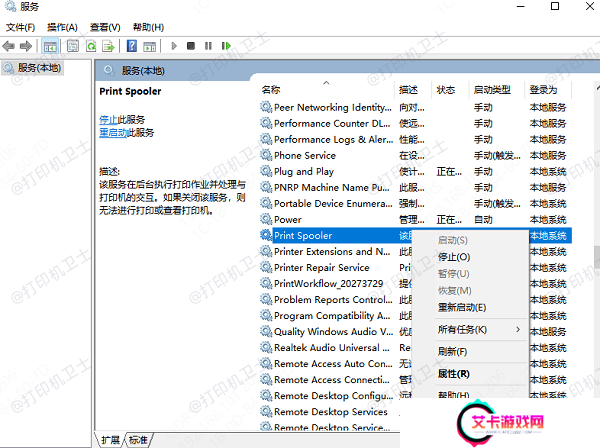
驱动程序老旧或损坏也会导致打印机无法正常识别。你可以打开本站下载安装最新版驱动:










